はじめに
高速なインターネット回線を謳い文句としているインターネット回線「NURO光」。
我が家もNURO光に変えまして快適に使っているので、メモを記事に残しておきたいと思います。
NURO光の場合ルーターとWIFI機能が一体化しています。そのためNURO光からレンタルになるルーターにてWIFI設定をすることになります。デフォルトではルーター側面に記載のSSID(WIFI名)とパスワードですが、セキュリティ強化のために変更することが可能です。今回は、WIFIパスワードの変更の手順を記載します。これはPCでもスマホでも可能です。
なお、WIFIの設定変更により、セキュリティレベルを低下させる恐れもあるため十分に気をつけて実施しましょう。
では、手順です。
1, ブラウザで、http://192.168.1.1/ に接続し、ルーターの設定画面を開きます。
※ NUROのWIFIに接続済み(もしくは有線で接続済みであることが条件です。)下の画面が見れない場合は、NUROにつなぎましょう。
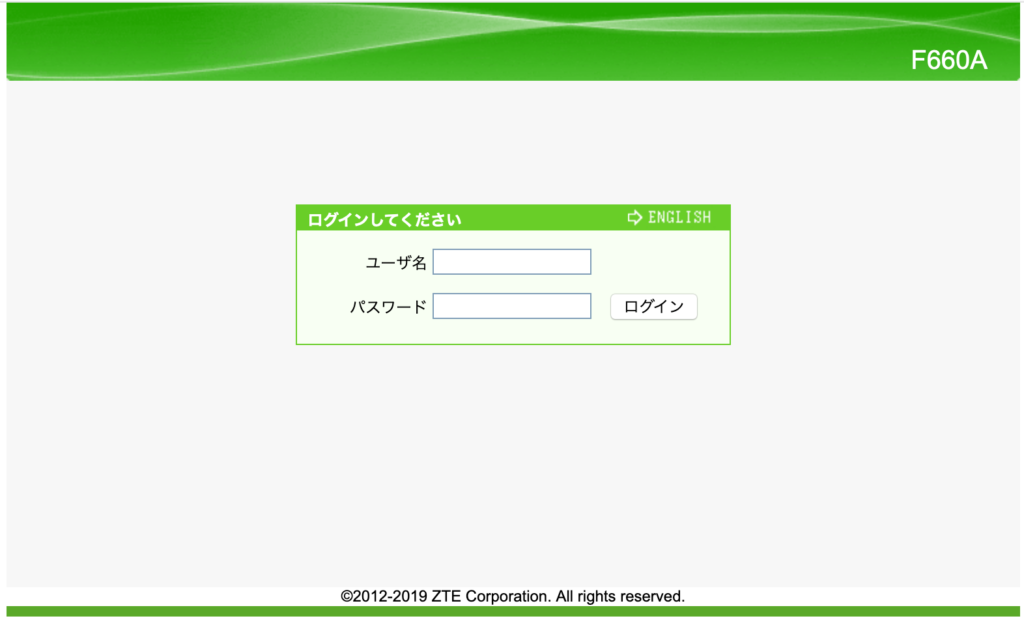
2, ログインします。
初期のログイン情報はこちらです。
ユーザ名:admin
パスワード:admin
WIFIですが、デフォルトでは2つのSSIDが設定されています。(ルーター側面にも2つのSSID名がありますよね?)WIFIの周波数が、2.4G系と5G系に分かれているためです。この後に、それぞれを順番に変更します。
3, 2.4G系のパスワード変更。
ネットワーク > 無線LAN RF2.4G > セキュリティ設定 に進みます。
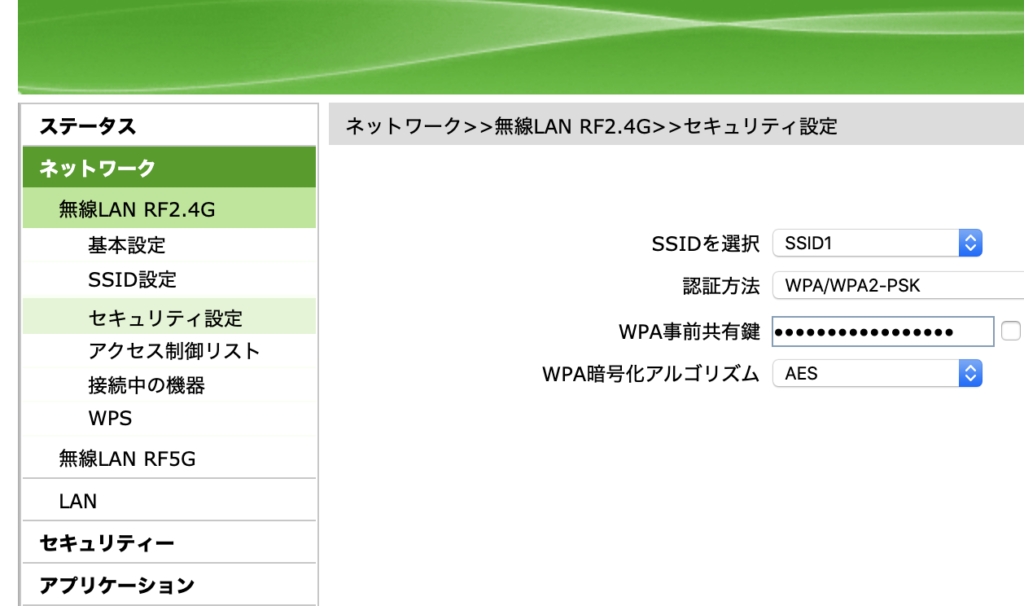
どのSSIDを変更するかは、「SSID設定」の項目にて、SSID名 が該当するものを選択してください。
※ 設定を押すとルーターが設定反映されるために、WIFIで接続している状態ですと、数秒から数十秒ネットワークが切断されます。有線ですと切断はありません。
4, 5G系のパスワード変更。
ネットワーク > 無線LAN RF5G > セキュリティ設定 に進みます。
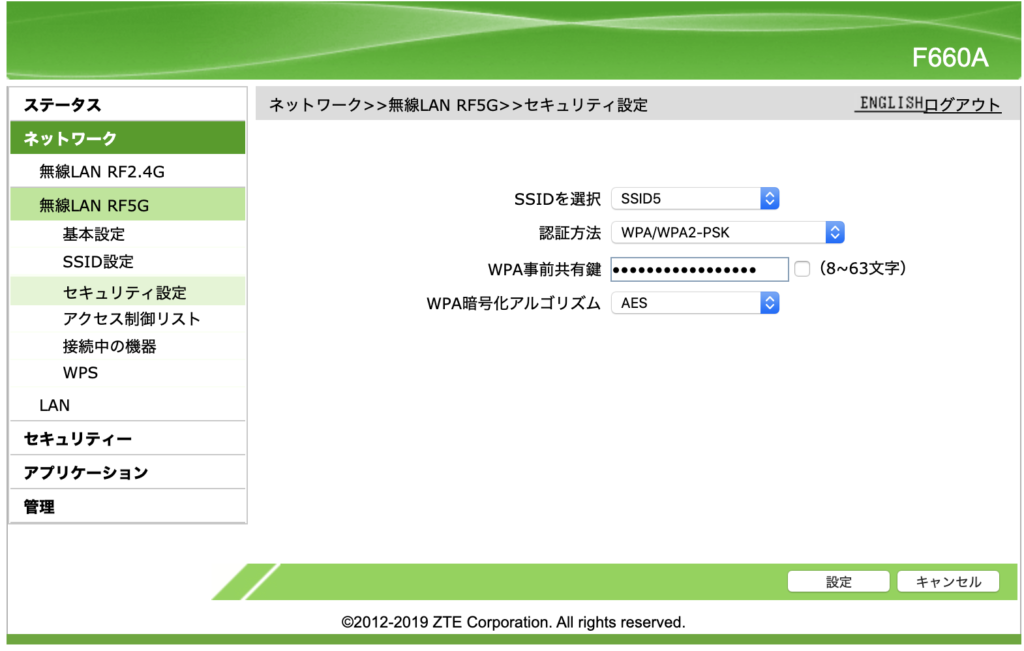
どのSSIDを変更するかは、 SSID設定 の項目にて、SSID名 が該当するものを選択してください。
※ 設定を押すとルーターが設定反映されるために、WIFIで接続している状態ですと、数秒から数十秒ネットワークが切断されます。有線ですと切断はありません。
5, おまけ SSID名も変更したい!
ここまでできれば、同じようにSSIDも変更できます。
ネットワーク > 無線LAN RF2.4G(RF5G) > SSID設定 に進みます。
※ 設定を押すとルーターが設定反映されるために、WIFIで接続している状態ですと、数秒から数十秒ネットワークが切断されます。有線ですと切断はありません。